Sama halnya dengan peramban atau browser chrome, peramban Mozilla firefox juga memiliki fitur saved logins, dimana para user bisa dengan mudah menyimpan data login seperti username dan password mereka.
Disini, kita akan bahas bagaimana cara melihat username dan password yang tersimpan tsbt.
Sebelumnya, aku juga sudah bahas mengenai cara melihat password tersimpan di browser chrome, caranya tidak jauh berbeda dengan yang akan kita bahas dibawah, bedanya hanya dari segi tampilan dan posisi menu-nya saja.
Sebelum kita masuk ke materi inti, ada hal yang harus ditekankan disini. Password dan username yang bisa dilihat, adalah password yang pernah pengguna setujui untuk disimpan.
Ada pertanyaan misalnya apakah bisa melihat password yang pernah di ketik di firefox? Hal ini tentu saja tidak bisa dilakukan, kalau diketik saja dan tidak disimpan, password tidak akan ditemukan di fitur penyimpanan password firefox tsbt.
Sebagai contoh, kamu login ke situs facebook dengan browser firefox, dan firefox akan menawarkan untuk menyimpan password akun tsbt, jika kamu menolak, maka password tidak akan disimpan sama sekali oleh browser.
Jika sudah dipahami, barulah kita masuk ke pokok pembahasan.
Melihat password tersimpan Firefox di HP
Oke, langsung aja nih caranya, tapi sebelum melangkah, silahkan kunci layar HP kamu dulu ya, di pengaturan HP kamu, di menu sandi dan keamanan. Diatur apa aja boleh, dikunci dengan pola, pin atau sandi. Jika sudah aktif kunci layar HP nya, barulah ikutin proses dibawah ini.
Let’s go! langsung ke langkahnya:
1. Buka aplikasi Mozilla Firefox. Jangan salah ya ini firefox nya yang versi beta bukan lite. Jadi firefox yang biasa. Karena kalau versi lite tidak ada fitur simpan login.
2. Lanjut tap titip tiga pojok kanan bawah, lalu pilih “Settings”. (mohon maaf ini bahasa Inggris, aku gak tau ini kenapa ko ga ada bahasa Indonesia nya 😁, tapi gak apa-apa ya kita lanjut)
3. Selanjutnya tap menu “logins and passwords” (ada gambar kunci disampingnya).
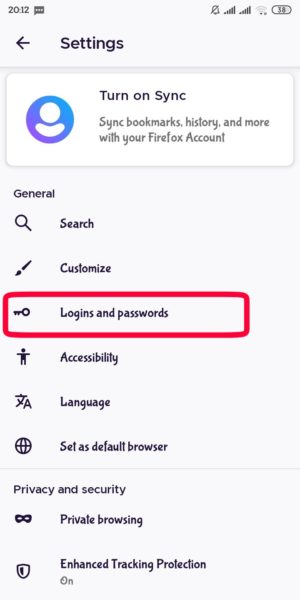
4. Lalu tap “saved logins”, kemudian di minta buka kunci layar HP kamu (pola, pin maupun sandi)
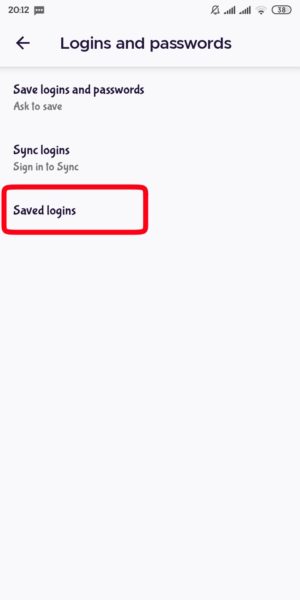
5. Setelah itu pilih situs yang ingin kamu lihat data/sandi nya. Misalnya facebook. Tap saja facebook.com.
6. Kemudian tap “icon mata”, disamping password.
7. Maka titik-titik tersebut terlihat menjadi Sandi akun facebook kamu.
Ok, paham ya sampai disini?
Melihat password tersimpan Firefox di Komputer (PC)
Sama halnya dengan firefox HP, melalui PC pun kamu tetap bisa melihat data akun/situs yang tersimpan di dalamnya. Sedikit info, ada perbedaan antara mozilla firefox PC dengan chrome PC ketika melihat password situs/akun yang tersimpan.
Jika chrome harus memasukkan dulu sandi windows security tapi tidak dengan firefox. Yang artinya siapa saja yang menggunakan PC kamu maka bisa lihat info akun yang tersimpan di browser mozilla tstb.
Baiklah, langsung aja untuk caranya sebagai berikut:
1. Pertama kamu buka aplikasi mozilla firefox, lalu klik “menu hamburger atau garis tiga” di pojok kanan atas.
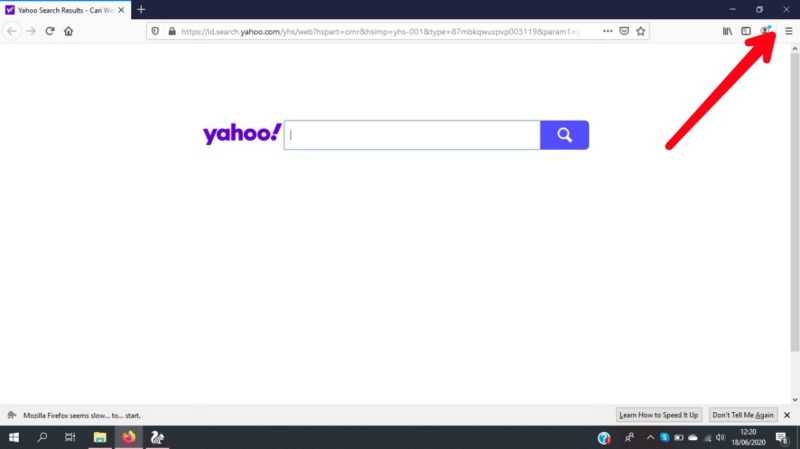
2. Setelah itu klik “Logins and Passwords”
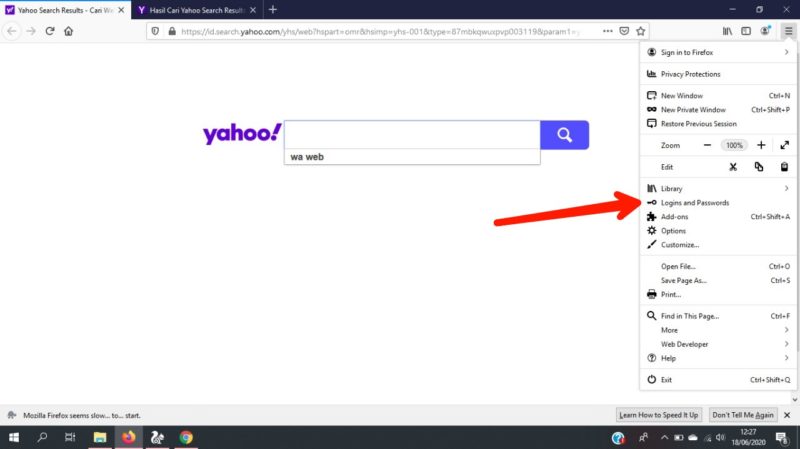
3. Klik salah 1 situs yang ingin kamu lihat passwordnya, misalnya web.facebook.com, lalu klik “icon mata” yang ada di kanan bawah tulisan password (lihat gambar).
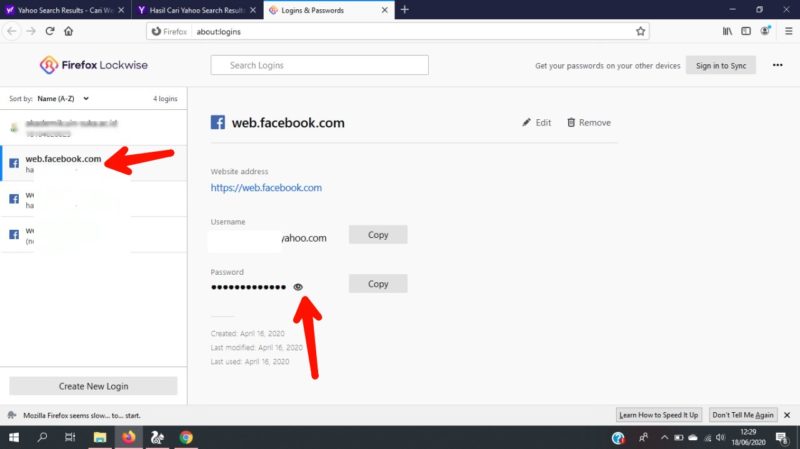
4. Selesai, Otomatis “titik-titik” sensor tadi hilang dan terlihat kata sandi untuk situs tsbt.
Mudah bukan caranya?
Hati-hati nih buat kamu jika PC maupun laptopnya dilihat sama orang lain, atau kamu login di PC umum. Ada orang yang mungkin iseng atau serius ngerjain kamu, dia lihat info akun yang tersimpan di mozilla dan dia mencoba bajak akun facebook kamu misal.
Maka dari itu, sebelum akun sosial media atau akun penting kamu dibajak orang, silahkan pasang keamanan lebih, seperti mengaktifkan fitur verifikasi dua langkah di akun tsbt, mengganti passwordnya secara berkala, memastikan email dan nomer hp terkait akun tsbt masih bisa diakses, dll.
Ada banyak upaya yang bisa dilakukan untuk menjaga keamanan akun, dan mungkin tidak semua akun perlu diperketat seperti ini keamanannya, mungkin hanya satu atau dua akun penting saja.
Jika dilihat dari kemudahan untuk mengecek password yang tersimpan ini, baik di chrome ataupun firefox, menyimpan password dibrowser tidaklah aman untuk akun-akun penting.
Tapi bukan berarti fitur ini sebaiknya tidak digunakan, ada akun-akun yang mungkin kamu tidak terlalu perdulikan jika kena hack, sebagai contoh, akun-akun disitus kecil seperti situs baca novel atau situs nonton film misalnya, kalaupun dihack, tidak ada dampaknya ke-kehidupan kamu.
Tapi untuk akun penting, seperti akun facebook, yang kalau dihack, bisa digunakan hacker untuk menipu teman atau keluarga kamu, saranku adalah untuk menggunakan aplikasi penyimpanan password yang terpercaya, atau memperketat pengamanan akun tsbt.
Oke selesai sudah artikel kali ini. Semoga bermanfaat. Terimakasih
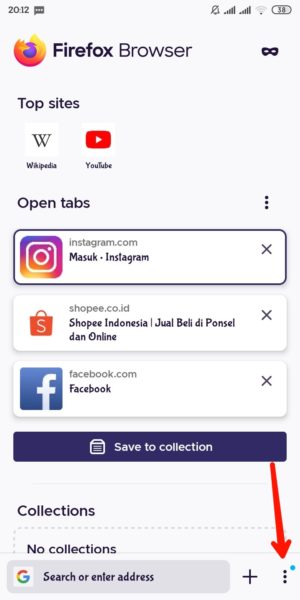
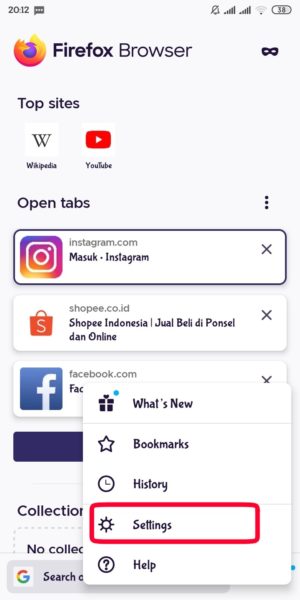
Tinggalkan Balasan